Pārinstalēt logus

- 2059
- 90
- Jan Purdy
Nepieciešamība pārinstalēt logus ik pa laikam un tad rodas šīs operētājsistēmas lietotājiem. Iemesli var būt atšķirīgi - darbības traucējumi, vīrusi, nejauša sistēmas failu izdzēšana, vēlme atjaunot OS un citu tīrību. Pārinstalējot Windows 7, Windows 10 un 8, tehniski tiek veikti vienādi, ar Windows XP process ir nedaudz atšķirīgs, bet būtība paliek tāda pati.
Šajā vietnē tika publicēti vairāk nekā ducis instrukciju, kas saistīta ar OS pārinstalēšanu, tajā pašā rakstā es mēģināšu savākt visu materiālu, kas var būt nepieciešams, lai pārinstalētu logus, aprakstītu galvenās nianses, pastāstītu par iespējamo problēmu risināšanu un Es arī runāšu par to, ko obligāti un vēlams darīt pēc pārinstalēšanas.
Kā pārinstalēt Windows 10
Sākumā, ja jūs interesē atkāpšanās ar Windows 10 līdz iepriekšējam Windows 7 vai 8 (kaut kādu iemeslu dēļ šo procesu sauc par "Reinstall Windows 10 operētājsistēmā Windows 7 un 8"), raksts jums palīdzēs: kā to darīt Atgriezieties Windows 7 vai 8 pēc atjaunināšanas pirms Windows 10.
Arī Windows 10 automātiskai sistēmas pārinstalēšana ir iespējama, izmantojot iebūvētu attēlu vai ārēju izplatīšanu, kā arī ar saglabāšanu un personas datu noņemšanu: automātiska Windows 10 pārinstalēšana. Atlikušās metodes un informācija, kas aprakstīta zemāk vienādi, attiecas gan uz 10 ke, gan uz iepriekšējām OS versijām un apgaismo opcijas un metodes, kas atsāk atsākšanu, sistēmu viegli pārinstalēt klēpjdatorā vai datorā.
Dažādas atkārtotas instalēšanas iespējas
Pārinstalēt Windows 7 un Windows 10 un 8 mūsdienu klēpjdatoros un datoros dažādos veidos. Apskatīsim visizplatītākās iespējas.
Sadaļas vai atkopšanas diska izmantošana; Klēpjdatora, datora atiestatīšana uz rūpnīcas iestatījumiem
Gandrīz visiem šodien pārdotajiem zīmoliem, monoblokiem un klēpjdatoriem (ASUS, HP, Samsung, Sony, Acer un pārējiem) ir slēpta atkopšanas sadaļa cietajā diskā, kurā ir visi iepriekš instalēto licencētu logu, draiveru un programmu faili Pre Pree Pre Pree Pre File Pree Preplesh -Pasakoties ražotājs (starp citu. Daži datoru ražotāji, ieskaitot krievu, ietver kompaktdisku datora atjaunošanai rūpnīcas stāvoklī, kas kopumā ir tāds pats kā slēptās atkopšanas sadaļa.

Pārinstalējot Windows, izmantojot Acer atkopšanas utilītu
Parasti ir iespējams sākt sistēmas atkopšanu un automātisku logu pārinstalēšanu šajā gadījumā, izmantojot atbilstošu patentētu utilītu vai nospiežot noteiktas atslēgas, ieslēdzot datoru. Informāciju par šīm katras ierīces modeļa taustiņiem var atrast tīklā vai tā instrukcijās. Ja ir kompaktdisks, vienkārši palaidiet no tā un izpildiet atkopšanas meistara norādījumus.
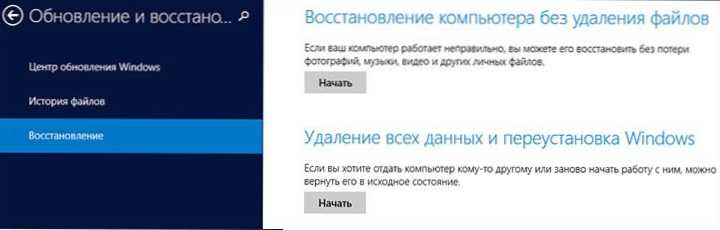
Klēpjdatoros un datoros ar iepriekš instalētiem Windows 8 un 8.1 (kā arī Windows 10, kā minēts iepriekš), rūpnīcas iestatījumu atiestatīšanu var palaist, izmantojot pašu operētājsistēmu - par to datora parametros sadaļā “Atjaunināt un atjaunot”. "Visu datu izdzēšana un Windows pārinstalēšana". Lietotāju datu saglabāšanai ir arī izrakstīšanas iespēja. Ja Windows 8 sākums nav iespējams, ir piemērota arī opcija, izmantojot noteiktas atslēgas, ieslēdzot datoru.
Sīkāk sakarā par atkopšanas sadaļas izmantošanu Windows 10, 7 un 8 pārinstalēšanai saistībā ar dažādiem klēpjdatoru zīmoliem, es sīki rakstīju instrukcijās:
- Kā nomest klēpjdatoru rūpnīcas iestatījumiem.
- Pārinstalējiet logus klēpjdatorā.
Tāda pati pieeja tiek izmantota galddatoriem un monoblokiem.
Šo metodi var ieteikt kā optimālu, jo tai nav vajadzīgas zināšanas par dažādām detaļām, neatkarīgu autovadītāju meklēšanu un uzstādīšanu, kā rezultātā jūs saņemat licencētus aktivizētus logus.
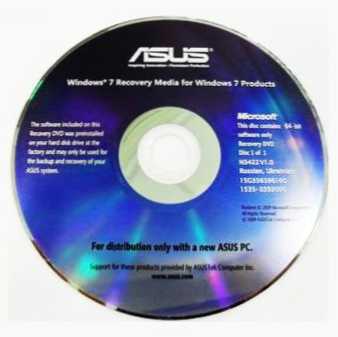
ASUS atkopšanas disks
Tomēr šī iespēja ne vienmēr ir piemērojama šādu iemeslu dēļ:
- Pērkot datoru, ko savāc maza veikala speciālisti, diez vai jūs atradīsit tajā atkopšanas sadaļu.
- Bieži vien, lai saglabātu, datoru vai klēpjdatoru iegādājas bez iepriekš instalētas OS, un attiecīgi tā automātiskā instalēšana.
- Biežāk paši lietotāji vai sauktais meistars nolemj instalēt Windows 7 maksimumu, nevis iepriekš instalētu licencētu Windows 7 mājās gatavotu, 8-KI vai Windows 10, un instalēšanas posmā noņemiet sadaļu Atkopšana atkopšanas posmā. Pilnīgi nepamatota darbība 95% gadījumu.
Tādējādi, ja jums ir iespēja vienkārši nomest datoru uz rūpnīcas iestatījumiem, es iesaku to darīt: Windows tiks automātiski pārinstalēts ar visiem nepieciešamajiem draiveriem. Raksta beigās es sniegšu arī informāciju par to, ko ieteicams darīt pēc šādas atkārtotas ieņemšanas.
Cietā diska formatēšana Windows atkārtota instalēšana
Windows pārinstalēšanas metode ar cietā diska formatēšanu vai tā sistēmas sadaļu (disks C) ir nākamais, ko var ieteikt. Dažos gadījumos tas ir pat vēl labāks nekā iepriekš aprakstītā metode.
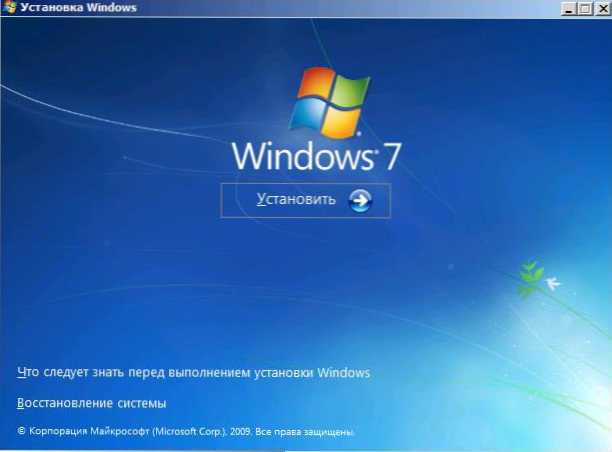
Faktiski šajā gadījumā pārinstalēšana ir tīra OS uzstādīšana no izplatīšanas USB zibatmiņas diskā vai kompaktdiskā (bootable zibatmiņas disks vai disks). Tajā pašā laikā tiek izdzēstas visas lietotāju programmas un dati no diska sadaļas sistēmas (svarīgus failus var saglabāt citās sadaļās vai ārējā diskdzinī), un pēc pārinstalēšanas būs nepieciešami arī visi aprīkojuma draiveri. Izmantojot šo metodi, disku varat arī sadalīt sekcijās instalācijas posmā. Zemāk ir instrukciju saraksts, kas palīdzēs pārinstalēt no sākuma līdz beigām:
- Windows 10 instalēšana no zibatmiņas diska (ieskaitot sāknēšanas zibatmiņas diska izveidi)
- Windows XP instalēšana.
- Pure Windows 7 instalēšana.
- Instalācijas Windows 8.
- Kā sadalīt vai formatēt cieto disku, instalējot Windows.
- Autovadītāju uzstādīšana, autovadītāju uzstādīšana klēpjdatorā.
Kā jau teicu, šī metode ir vēlama, ja pirmais no aprakstītajiem nav piemērots jums.
Pārinstalēt Windows 7, Windows 10 un 8 bez HDD formatēšanas
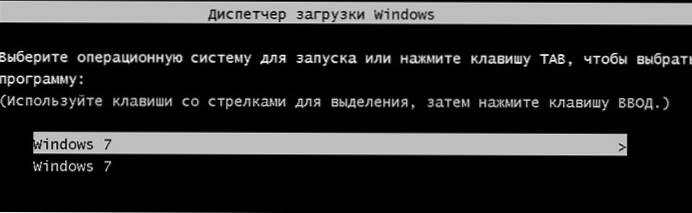
Divi Windows 7 ielādē pēc OS pārinstalēšanas bez formatēšanas
Bet šī opcija nav pārāk jēgpilna, un visbiežāk to izmanto tie, kas pirmo reizi patstāvīgi, bez instrukcijām, kas atkārtoti instalē operētājsistēmu. Tajā pašā laikā instalācijas darbības ir līdzīgas iepriekšējam gadījumam, bet instalēšanas stingru diska sadaļas izvēles posmā lietotājs to neveido, bet vienkārši nospiež "tālāk". Kas izrādās beigās:
- Windows mape parādās cietajā diskā.Vecais, kas satur iepriekšējās Windows instalācijas failus, kā arī lietotāja failus un mapes no darbvirsmas, mapes "mani dokumenti" un tamlīdzīgi. Cm. Kā noņemt Windows mapi.Vecs pēc pārinstalēšanas.
- Kad dators ir ieslēgts, šķiet, ka izvēlne izvēlas vienu no diviem logiem, un tikai viens ir tikko instalēts. Cm. Kā noņemt otro logu no lejupielādes.
- Jūsu priekšējie lukturi un mapes cietā diska sistēmas sadaļā (un arī citiem) paliek neskartas. Tas vienlaikus ir gan labi, gan slikti. Ir labi, ka dati ir saglabāti. Ir slikti, ka no iepriekšējām instalētajām programmām ir daudz "atkritumu" un pašu OS cietajā diskā.
- Jums joprojām ir jāinstalē visi autovadītāji un jāinstalē visas programmas - tie netiks saglabāti.
Tādējādi, izmantojot šo pārinstalēšanas metodi, jūs iegūstat gandrīz tādu pašu rezultātu kā tīrā Windows instalācijā (izņemot to, ka jūsu dati tiek saglabāti tur, kur tie bija), bet neatbrīvojieties no dažādu nevajadzīgu failu logiem, kas uzkrāti iepriekšējā eksemplārā.
Ko darīt pēc logu pārinstalēšanas
Pēc tam, kad Windows tika pārinstalēts, atkarībā no izmantotās metodes, es ieteiktu veikt vairākas prioritāras darbības, un pēc to veikšanas, kamēr dators joprojām ir tīrs no programmām, izveidojiet sistēmas attēlu un nākamreiz Pārinstalējiet to: kā tas ir: kā izveidot attēlu, lai atjaunotu datoru operētājsistēmā Windows 7 un Windows 8, izveidojiet Windows 10 dublējumu.
Pēc atkopšanas sadaļas izmantošanas pārinstalēšanai:
- Noņemiet nevajadzīgās datoru ražotāja programmas - visa veida McAfee, neizmantotus firmas komunālos pakalpojumus automātiskajā ielādēšanā utt.
- Atjauniniet autovadītājus. Neskatoties uz to, ka visi vadītāji šajā gadījumā tiek instalēti automātiski, vismaz videokartes draiveris ir jāatjaunina: tas var pozitīvi ietekmēt veiktspēju un ne tikai spēlēs.
Pārinstalējot logus ar cietā diska formatēšanu:
- Uzstādiet aprīkojuma vadītājus un vēlams no klēpjdatora vai mātesplates ražotāja oficiālās vietnes.
Pārinstalējot bez formatēšanas:
- Saņemiet nepieciešamos failus (ja tādi ir) no Windows mapes.Veca un izdzēsiet šo mapi (saite uz iepriekš minētajām instrukcijām).
- Izdzēsiet otro logus no sāknēšanas.
- Uzstādiet visus nepieciešamos aprīkojuma draiverus.
Acīmredzot šeit ir viss, kas man izdevās savākt un loģiski piesaistīt Windows pārinstalācijas tēmu. Faktiski vietnei ir vairāk materiālu par šo tēmu, un vairums no tām lapā var atrast Windows instalāciju. Varbūt kaut kas no tā, ko es neņēmu, jūs varat tur atrast. Turklāt, ja jums ir kādas problēmas, pārinstalējot OS, vienkārši ievadiet problēmas aprakstu, meklējot kreisajā pusē manas vietnes augšdaļā, ar lielu varbūtību es jau aprakstīju tā lēmumu.

